Wie man mit Github -Aroma -Markdown unter Linux arbeitet
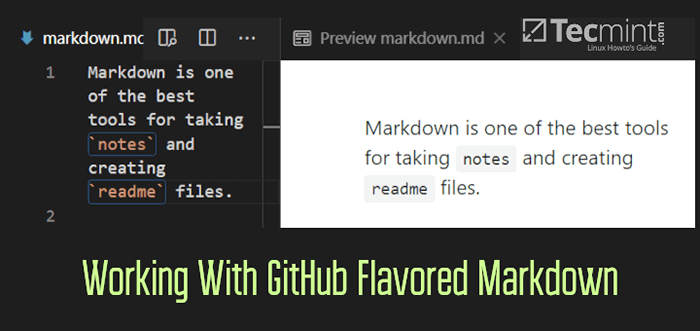
- 2455
- 63
- Marleen Weight
Markdown ist eine formatierende Sprache, die für das Web erstellt wird. Der Zweck des Markdowns ist es, das Leben einfach zu machen, wenn wir im Internet schreiben. Im Laufe der Zeit werden viele Aromen von Markdown erstellt. In diesem Artikel liegt unser Fokus jedoch hauptsächlich auf dem Markdown (Github -Aroma (GFM)).
Github basiert auf Commonmark. Es gibt viele zusätzliche Funktionen, die in GFM wie Tabellen, Codezäunen usw. unterstützt werden. Lassen Sie uns einspringen und die Syntax für GFM und die Verwendung in verschiedenen Fällen erkunden.
Ich verwende VSCODE, um dies zu demonstrieren, aber Sie können jeden Linux -Editor auswählen, der für Sie geeignet ist. Einige Redakteure wie Atom und VSCODE sind mit Markdown -Unterstützung geliefert. Für einige Redakteure müssen wir ein Markdown -Plugin installieren.
Um mit Markdown zu arbeiten, sollte die Datei gespeichert werden .md oder .Markdown als Erweiterung.
So fügen Sie dem Markdown -Editor Überschriften hinzu
Es gibt 6 In Markdown unterstütztes Übergangsniveaus. Um eine Überschrift zu erstellen, verwenden Sie den Hash (#) Symbol gefolgt von einem Raum und Namen der Überschrift. Höher der Hash -Wert niedriger die Größe der Überschrift.
NOTIZ: H1 Und H2 wird standardmäßig einen Unterstil haben.
#Heading1 ## Heading2 ### Heading3 #### Heading4 #####Heading5 ###### Überschrift 6
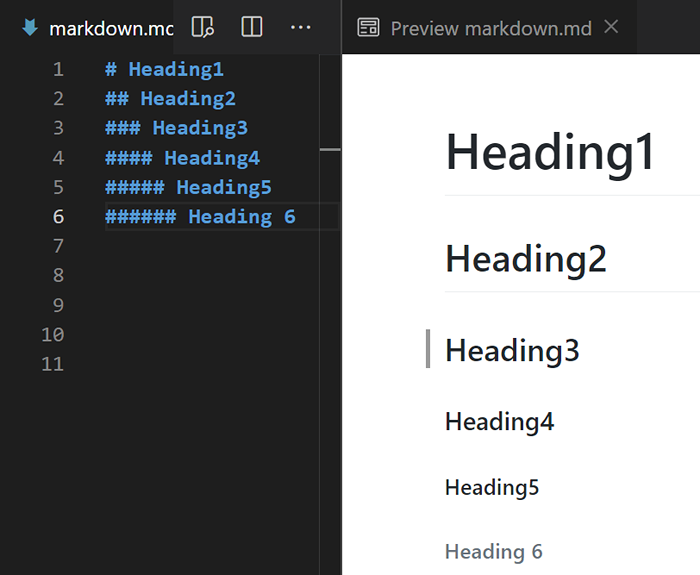 Überschriften hinzufügen
Überschriften hinzufügen Manchmal möchten Sie die Überschrift in Richtung der Mitte ausrichten. Die traurige Geschichte ist jedoch, dass die Ausrichtung standardmäßig in Markdown nicht unterstützt wird. Standardmäßig werden Überschriften mit der linken Ausrichtung gerendert. Sie können HTML/CSS -Tags in Markdown einbetten, um eine Ausrichtung zu erreichen.
Markdown
Markdown
Markdown
Markdown
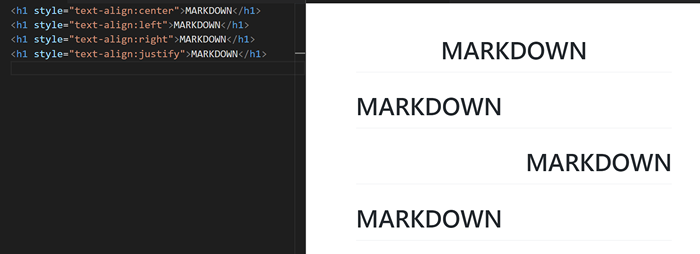 Überschriftenausrichtungen
Überschriftenausrichtungen So fügen Sie Kommentare zum Markdown -Editor hinzu
Kommentare sind eine Möglichkeit, bestimmte Dinge für ein besseres Verständnis von Code/Dokumenten zu dokumentieren. Dies wird nicht durch den Markdown -Engine gerendert.
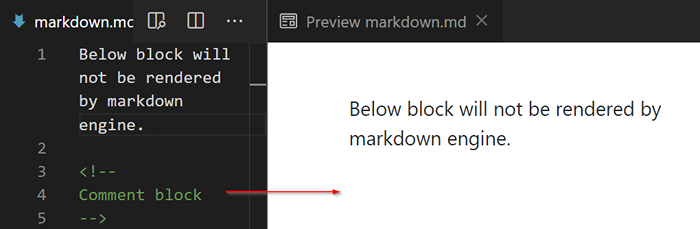 Fügen Sie Kommentare zum Herausgeber hinzu
Fügen Sie Kommentare zum Herausgeber hinzu Wie man Text als einzelne Zeile rendert
Normalerweise wird es, wenn Sie etwas in separate Zeilen eingeben, nach einem anderen Markdown es als einzelne Zeile.
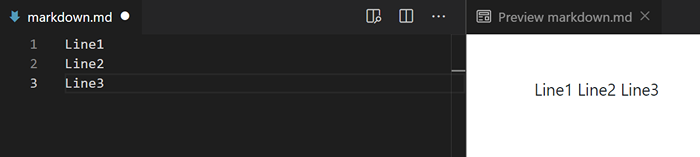 Text in einer Zeile
Text in einer Zeile Sie können Linienbrüche auf zwei Arten erstellen.
- Weiche Linienbrechung
- Hardline -Pause
Weiche Linie bricht kann erstellt werden, indem am Ende der Linie zwei Plätze hinzugefügt werden. Auf diese Weise macht Markdown jede Zeile als separate Zeilen aus.
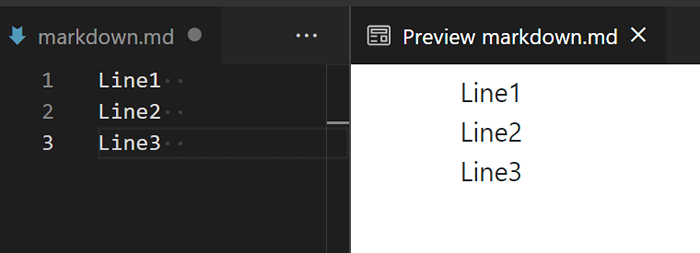 Weiche Linienbrechung
Weiche Linienbrechung Hardline -Pausen kann erstellt werden, indem eine leere Linie zwischen jeder Zeile eingefügt wird.
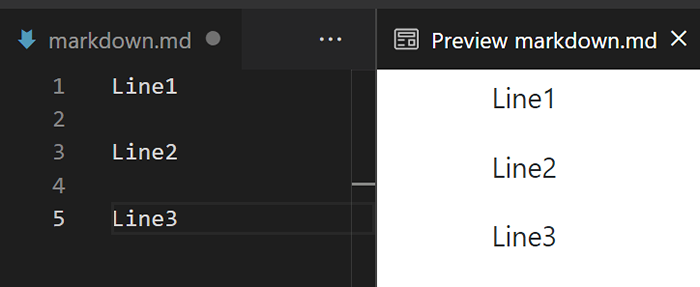 Hardline -Pause
Hardline -Pause So fügen Sie horizontale Linien hinzu
Der horizontale Regel kann erstellt werden, indem drei oder mehr platziert werden Sternchen (*), Bindestrich (-), oder unterstreicht (_) auf einer einzigen Linie. Es ist auch in Ordnung, Platz zwischen ihnen hinzuzufügen.
* * * --- ___
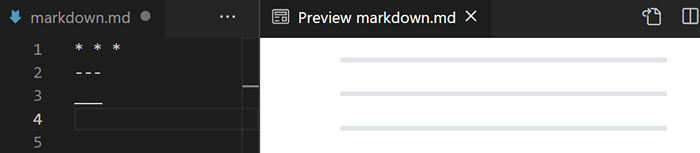 Fügen Sie horizontale Linien hinzu
Fügen Sie horizontale Linien hinzu Wie man einen Text motisch macht
Wort oder Zeilen machen DEUTLICH, umgeben das Wort oder die Zeilen zwischen Doppelsternchen (**) oder doppelt unterstreichen (__).
** Machen Sie diesen Satz mit Doppelstern kühnen.** __ __ diesen Satz mutig mit doppelter Unterstriche herstellen.__
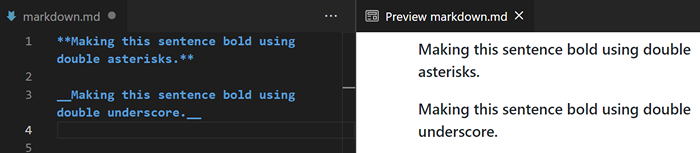 Fett eine Zeile oder Text
Fett eine Zeile oder Text Wie man einen Text kursiv macht kursiv
Wörter oder Zeilen machen KURSIVSCHRIFT, umgeben das Wort oder die Zeilen zwischen einzelnen Sternchen (*) oder einzelner Unterstrich (_).
*Machen Sie diese Linie mithilfe von Sternchen kursiv.* _ Diese Linie herstellen, um mit Unterstrich kursiv zu sein._
 Text kursiv machen
Text kursiv machen So fügen Sie den Linien einen Through-Through hinzu
Um alles zu schlagen, was Sie mit einer Doppel -Tilde verwenden müssen. Umgeben alles, was Sie brauchen, um zwischen Doppeltildes zu durchschlagen (~~).
Ich schlage nur das Wort ~~ Grüße ~~. ~~ Ich schlage die gesamte Linie ab.~~
 Streik zu den Linien hinzufügen
Streik zu den Linien hinzufügen So fügen Sie eine Blockquote hinzu
Verwenden Sie größer als ein Symbol (>) für Blockquote.
> Einzellinienblockquote.
 Einzellinienzitat
Einzellinienzitat Sehen Sie, wie das folgende Block -Zitat wiedergegeben wird. Beide Linien werden in derselben Linie gerendert.
> Erste Zeile> zweite Zeile> dritte Zeile> vierte Zeile
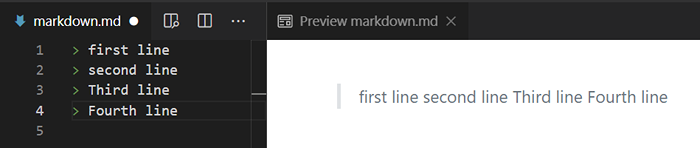 Mehrere Zitate
Mehrere Zitate Sie können die Zeilenrendite verwenden, indem Sie am Ende jeder Zeile zwei Leerzeichen lassen. Auf diese Weise wird jede Zeile nicht in einer einzigen Linie gerendert.
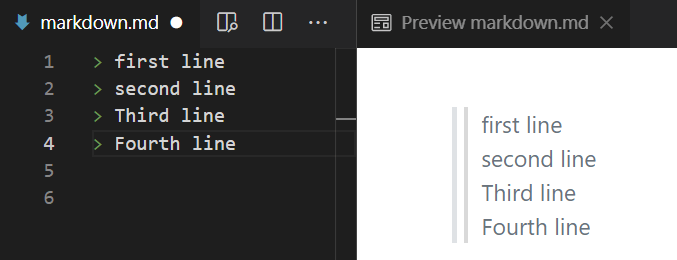 Zitat in einzelnen Zeilen rendern
Zitat in einzelnen Zeilen rendern Lassen Sie die alternativen Linien leer, die durch ein Symbol vorangestellt sind. Auf diese Weise können Sie einen Zeilenumbruch zwischen jeder Zeile innerhalb desselben Blocks erstellen.
> Erste Zeile>> Zweite Zeile>> dritte Zeile>> vierte Zeile
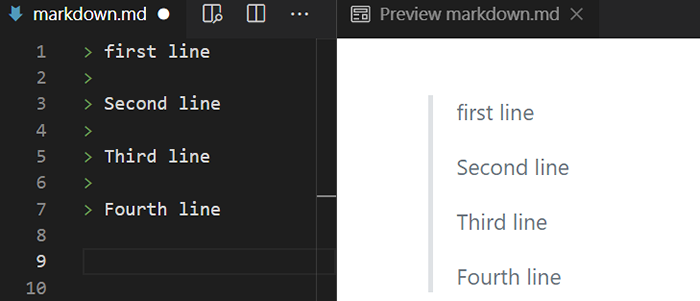 Zeilenumbruch hinzufügen
Zeilenumbruch hinzufügen Sie können auch verschachtelte Blockzitate erstellen, indem Sie zwei größere als Symbole hinzufügen (>>).
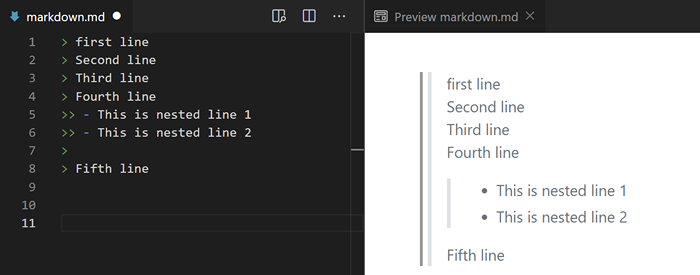 Verschachtelte Blockzitate
Verschachtelte Blockzitate Inline -Code erstellen
Verwenden Backtick Inline -Code erstellen. Das folgende Beispiel zeigt, wie der Inline -Code erstellt wird. Schauen Sie sich das Wort Notes und Readme an, das als Inline -Code gerendert wurde.
Markdown ist eines der besten Tools zum Aufnehmen von "Notizen" und zum Erstellen von "Readme" -Dateien.
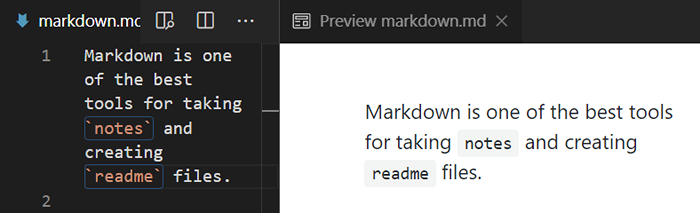 Inline -Code hinzufügen
Inline -Code hinzufügen Fügen Sie die Codeblock -Syntax -Hervorhebung hinzu
Fügen Sie Registerkarten oder 4 Leerzeichen hinzu und platzieren Sie Ihren Code, um ihn als Codeblock zu rendern. Alternativ können Sie Ihren Code zwischen drei Backträdern platzieren, damit der Block als Codeblock erzeugt werden soll. Das wichtige Merkmal, das hier zu beachten ist. Wenn Sie den Code in den Block platzieren, wird normalerweise kein Farbschema angewendet.
"Echo" Hallo Welt ""
Sehen Sie sich nun das gleiche Beispiel an, das Farbschema wird automatisch angewendet. Dies ist möglich durch Hinzufügen des Programmiersprachnamens nach drei Backticks, die das Farbschema auf den Code anwenden.
"Bash Echo" Hallo Welt ""
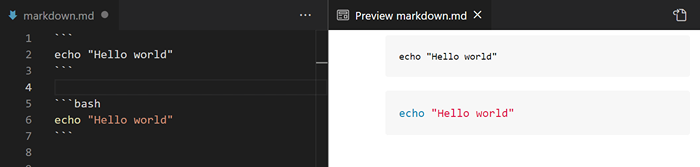 Satzstellung markieren
Satzstellung markieren Beispielpython -Code.
"Python def fp (): print (" Hallo Welt!!!") fp ()" 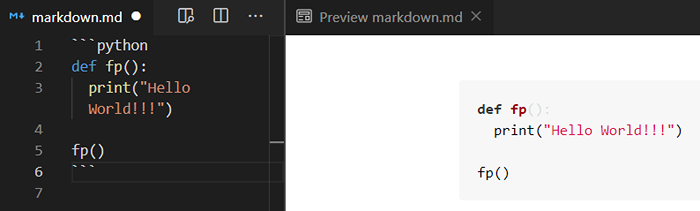 Python -Code
Python -Code Beispiel SQL -Abfrage.
"SQL SELECT MAX (SALARY_EMP) von Employee_Table WHERE SALARY_EMP<(SELECT MAX(SALARY_EMP) FROM EMPLOYEE_TABLE)"
 SQL Query Code
SQL Query Code Erstellen Sie geordnete und ungeordnete Listen
Elemente können in bestellten Listen und nicht ordnungsgemäßen Listen in Markdown organisiert werden. Fügen Sie zum Erstellen einer bestellten Liste Zahlen hinzu, gefolgt von einem Zeitraum. Der interessante Teil hier ist, dass die Nummer nicht sequentiell sein muss. Markdown Engine ist klug genug, um zu verstehen, dass es sich um eine geordnete Liste handelt.
Im folgenden Beispiel können Sie sehen, dass ich eine bestellte Liste mit nicht-sequentieller Bestellung (10, 15, 150) erstellt habe, aber der Markdown-Engine macht sie in ordnungsgemäß. Sie können auch eine verschachtelte Liste erstellen, wie im Bild gezeigt.
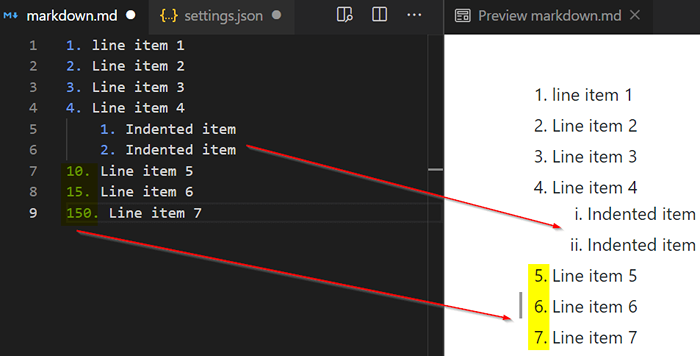 Bestellte Liste erstellen
Bestellte Liste erstellen So erstellen (+) Sternchen (*) oder Dash (-) gefolgt von einem Raum und Inhalt der Liste. Ähnlich wie bei der geordneten Liste können Sie auch hier eine verschachtelte Liste erstellen.
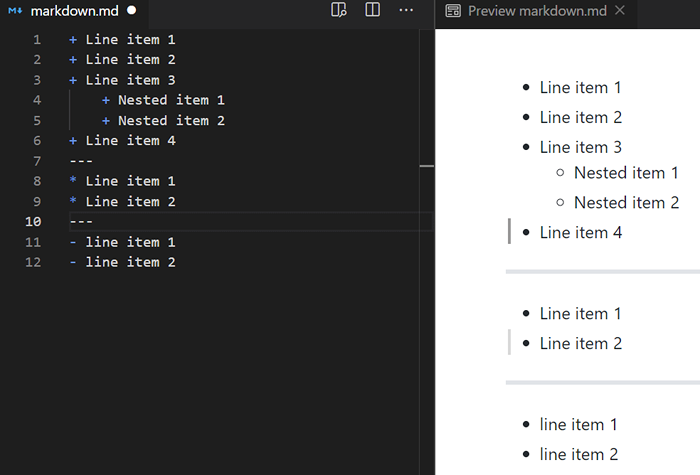 Erstellen Sie eine unerrichtete Liste
Erstellen Sie eine unerrichtete Liste Aufgabenliste erstellen
Dies ist ein besonderes Merkmal von GFM. Sie können eine Aufgabenliste erstellen, wie im folgenden Bild gezeigt. Um die Aufgabe wie abgeschlossen zu markieren, müssen Sie hinzufügen 'X' zwischen quadratischen Zahnspangen, wie im Bild gezeigt.
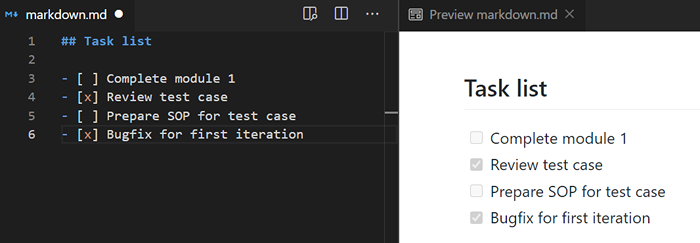 Aufgabenliste erstellen
Aufgabenliste erstellen Fügen Sie Links zum Text hinzu
Um einen Link hinzuzufügen, folgen Sie der folgenden Syntax.
[Tecmint] (https: // tecmint.com "die beste Seite für Linux")
Lassen Sie uns die Syntax in 3 Teile zerlegen.
- Text zu angezeigt werden - Dies ist der Text, der in quadratischen Klammern platziert wird ([Tecmint]).
- Verknüpfung - Sie werden den tatsächlichen Zusammenhang in die Klammern platzieren.
- Titel - Wenn Sie Ihre Maus über den Text schweben, wird ein Tooltip für den Link angezeigt. Der Titel sollte in Zitate gelegt werden, wie im Bild gezeigt.
Aus dem folgenden Bild können Sie sehen “Tecmint"Ist mein Display -Text und wenn ich klicke, wird es mich umgeleitet"Tecmint.com”.
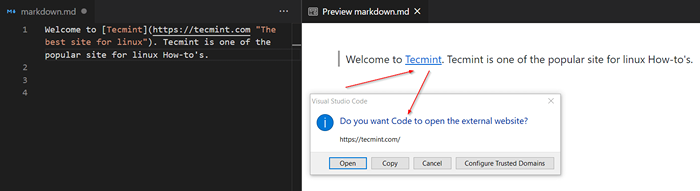 Link zum Text hinzufügen
Link zum Text hinzufügen Sie können auch Links erstellen, indem Sie sie in Winkelklammern platzieren .
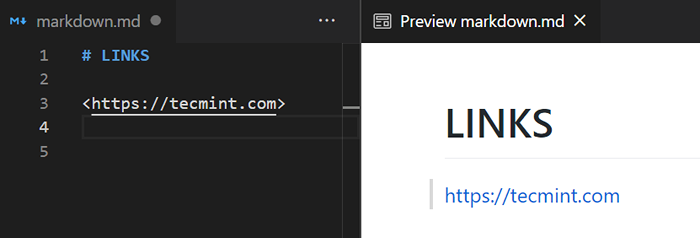 Textlinks erstellen
Textlinks erstellen Fügen Sie Links zu Bildern hinzu
Die Syntax für das Bild ähnelt dem Hinzufügen von Links. Um ein Bild hinzuzufügen, folgen Sie der folgenden Syntax.
![BrokenImage] (https: // www.Bing.com/th?ID = AMMS_FF6F3F7A38B554421B6E614BE6E44912 & W = 110 & H = 110 & C = 7 & RS = 1 & QLT = 80 & PCL = F9F9F9 & CDV = 1 & DPR = 1 1.25 & pid = 16.1 "Markdown -Logo")
Lassen Sie uns die Syntax in 3 Teile zerlegen.
- Alternativer Text - Alternativer Text wird zwischen quadratischen Klammern platziert (![Alt-Text]). Wenn ein Bild gebrochen ist oder nicht in der Lage ist, diesen Text zu laden.
- Verknüpfung - In den Klammern setzen Sie den tatsächlichen Link zum Bild auf.
- Titel - Wenn Sie Ihre Maus über das Bild schweben, wird der Name des Bildes angezeigt. Der Titel sollte in Zitate gelegt werden, wie im Bild gezeigt.
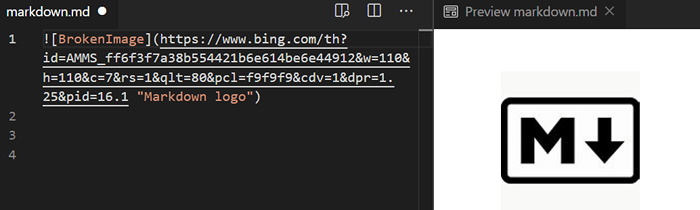 Link zum Bild hinzufügen
Link zum Bild hinzufügen Sie können auch einen Link mit Bildern erstellen. Wenn ein Benutzer auf das Bild klickt, wird es in einen externen Link weitergeleitet. Die Syntax bleibt mit wenigen Modifikationen gleich bleiben. Umgeben Sie die gleiche Syntax, mit der wir ein Bild in quadratische Klammern eingefügt haben, gefolgt von einer Verbindung innerhalb der Klammern.
[![BrokenImage] (https: // www.Bing.com/th?ID = AMMS_FF6F3F7A38B554421B6E614BE6E44912 & W = 110 & H = 110 & C = 7 & RS = 1 & QLT = 80 & PCL = F9F9F9 & CDV = 1 & DPR = 1 1.25 & pid = 16.1 "Markdown -Logo")] (https: // en.Wikipedia.org/wiki/markdown)
Erstellen Sie eine Tabelle
Tische werden nicht im ursprünglichen Aroma von Markdown unterstützt. Es ist eine der besonderen Funktionen, die mit GFM geliefert werden. Lassen Sie uns sehen, wie man eine Tabelle Schritt für Schritt erstellt.
Der erste Teil besteht darin, Spaltennamen zu erstellen. Spaltennamen können erstellt werden, indem sie mit Rohren getrennt werden (|).
| Mitarbeiter_Name | Mitarbeiter_age | Mitarbeiter_id |
Verwenden Sie in der zweiten Zeile Striche (-) In Kombination mit einem Dickdarm (:) :). Die Striche geben dem Markdown-Engine mit, dass dies als Tabelle gerendert werden soll, und der Dickdarm entscheidet, ob unser Text in der Mitte, links oder rechts ausgerichtet sein sollte.
| Mitarbeiter_Name | Mitarbeiter_age | Mitarbeiter_id | |: -------------: |: ------------- | ------------: | : ---: ⇒ Mittelausrichtung: --- ⇒ Linksausrichtung ---: ⇒ Rechte Ausrichtung
Aus der dritten Zeile können Sie Aufzeichnungen erstellen. Die Aufzeichnungen sollten durch ein Rohr getrennt werden (|).
| Mitarbeiter_Name | Mitarbeiter_age | Mitarbeiter_id | |: -------------: |: ------------- | ------------: | | Ravi | 30 | 127 | | Karthick | 27 | 128 |
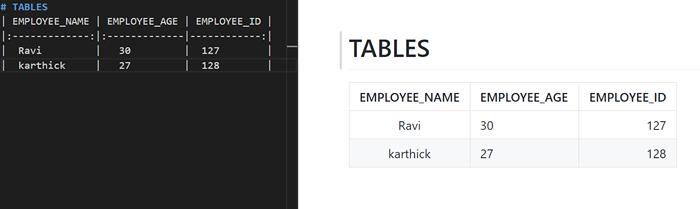 Erstellen Sie die Tabelle in Markdown
Erstellen Sie die Tabelle in Markdown Aus dem obigen Bild können Sie sehen, dass die Tabelle ordnungsgemäß gerendert wird. Spalte 1 ist ausgerichtet, die Spalten 2 und 3 sind links und rechts ausgerichtet. Wenn Sie verwenden VSCODE, Sie können "Markdown -Tabellen -Prauttifier" verwenden, um die Tabelle ordentlich zu formatieren.
Erstellen Sie einen Emoji
GFM unterstützt eine breite Palette von Emojis. Schauen Sie sich das Emoji -Cheat -Blatt an.
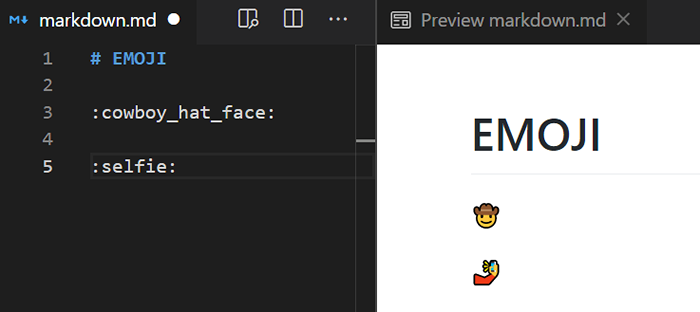 Fügen Sie Emoji in Markdown hinzu
Fügen Sie Emoji in Markdown hinzu Das war's für diesen Artikel. Wenn Sie Feedback haben, posten Sie es bitte im Kommentarbereich.
- « So verwenden Sie die Zwei-Faktor-Authentifizierung mit Ubuntu
- So installieren Sie Lackcache für Apache auf CentOS/RHEL 8 »

